SUSE Studio를 사용하여 사용자 정의 Linux 배포판을 구축하는 방법
수많은 GNU/Linux 배포판이 있지만 Scratch의 Linux는 맞춤형 배포판을 구축할 수 있습니다. c.) SUSE Studio를 사용하여 최신 openSUSE를 기반으로 고도로 맞춤화된 Linux 시스템을 생성합니다. 이 자습서에서는 실제로 가장 쉬운 세 번째 시나리오를 살펴보겠습니다.
SUSE Studio에서 새 시스템을 구축하려면 플랫폼에서 계정을 생성해야 합니다. 그렇게하고 로그인하여 시작하십시오. 로그인하면 "새 기기 만들기\를 눌러 자신의 시스템 구축을 시작할 수 있습니다.
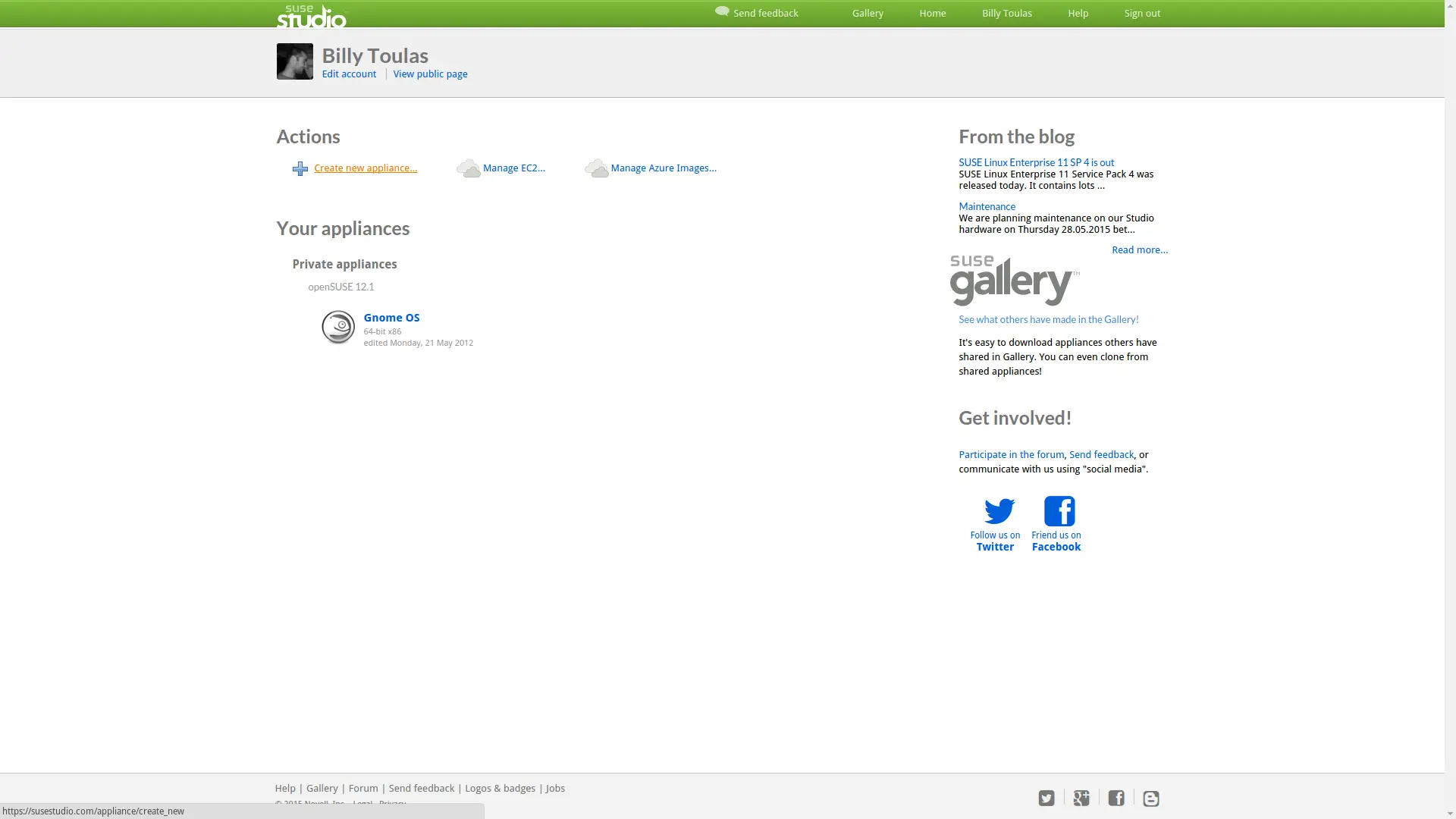
다음 단계는 시스템의 기반을 선택하는 것입니다. 옵션 범위는 최신 openSUSE 설치에서 마지막 3개의 SUSE Linux Enterprise 버전까지입니다. 내 목적을 위해 64비트의 GNOME 데스크탑 환경에서 openSUSE 13.2를 선택했습니다.
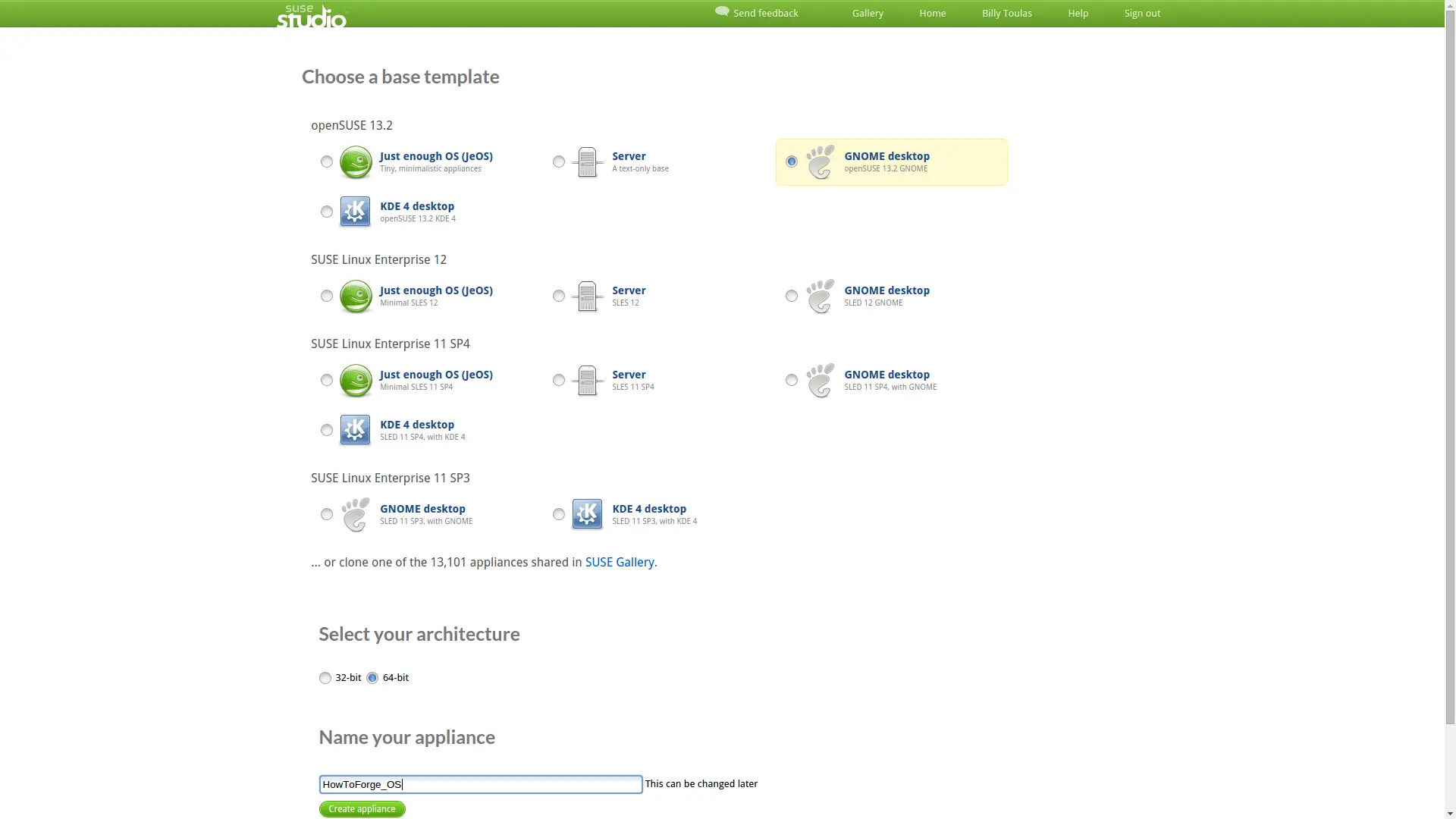
조금 기다리면 시스템의 모든 세부 사항을 설정할 수 있는 새로운 단계로 들어갑니다. 이 화면에는 시스템의 다양한 측면에 대한 옵션에 해당하는 6개의 탭이 있습니다.
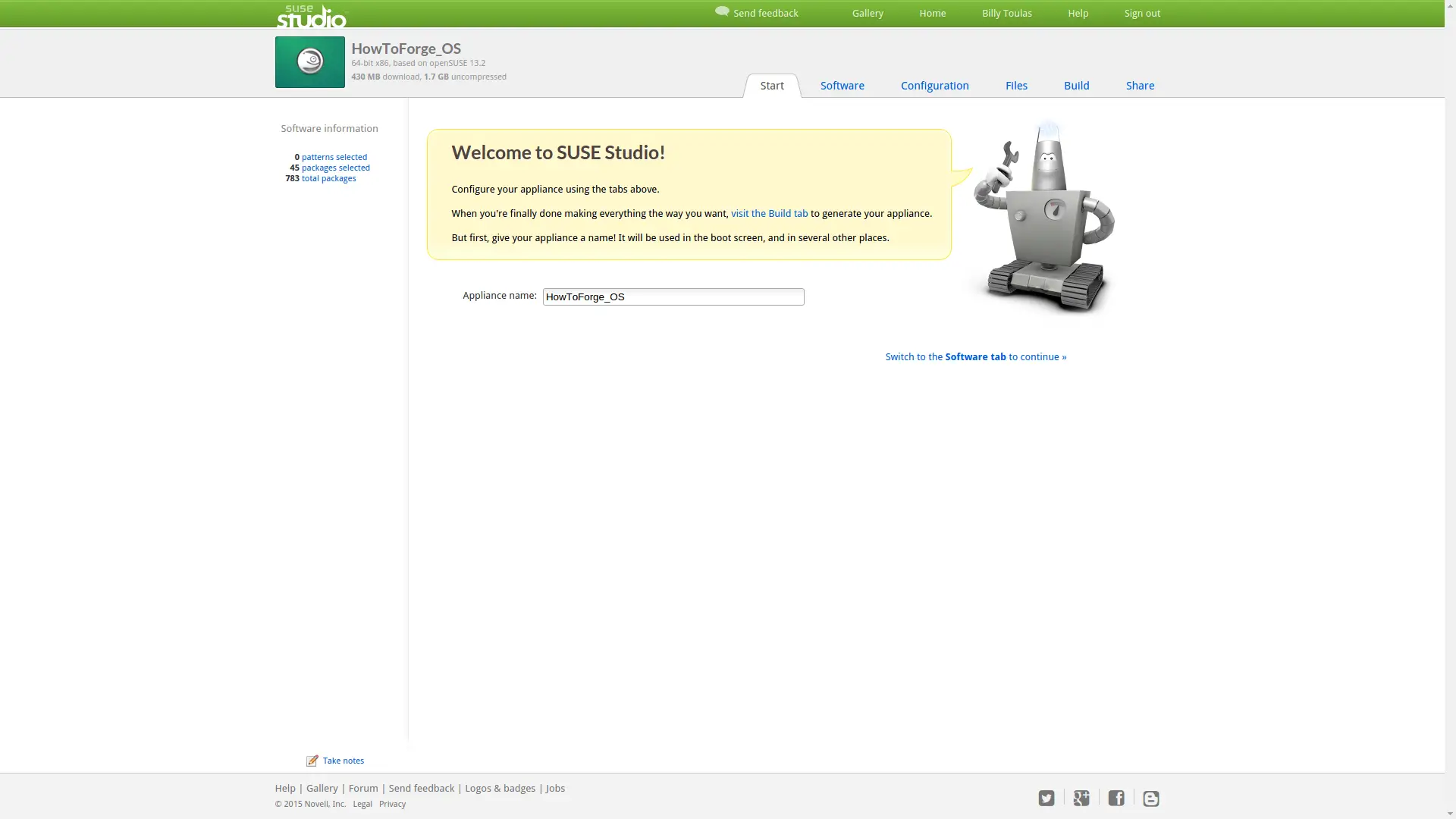
배포를 고유하게 만드는 것은 기본 소프트웨어 패키지 선택 및 기본 설정에 관한 것입니다. 배포판에 포함할 소프트웨어 패키지를 선택하되 크기를 너무 많이 늘리지 않도록 현명하게 행동하세요.
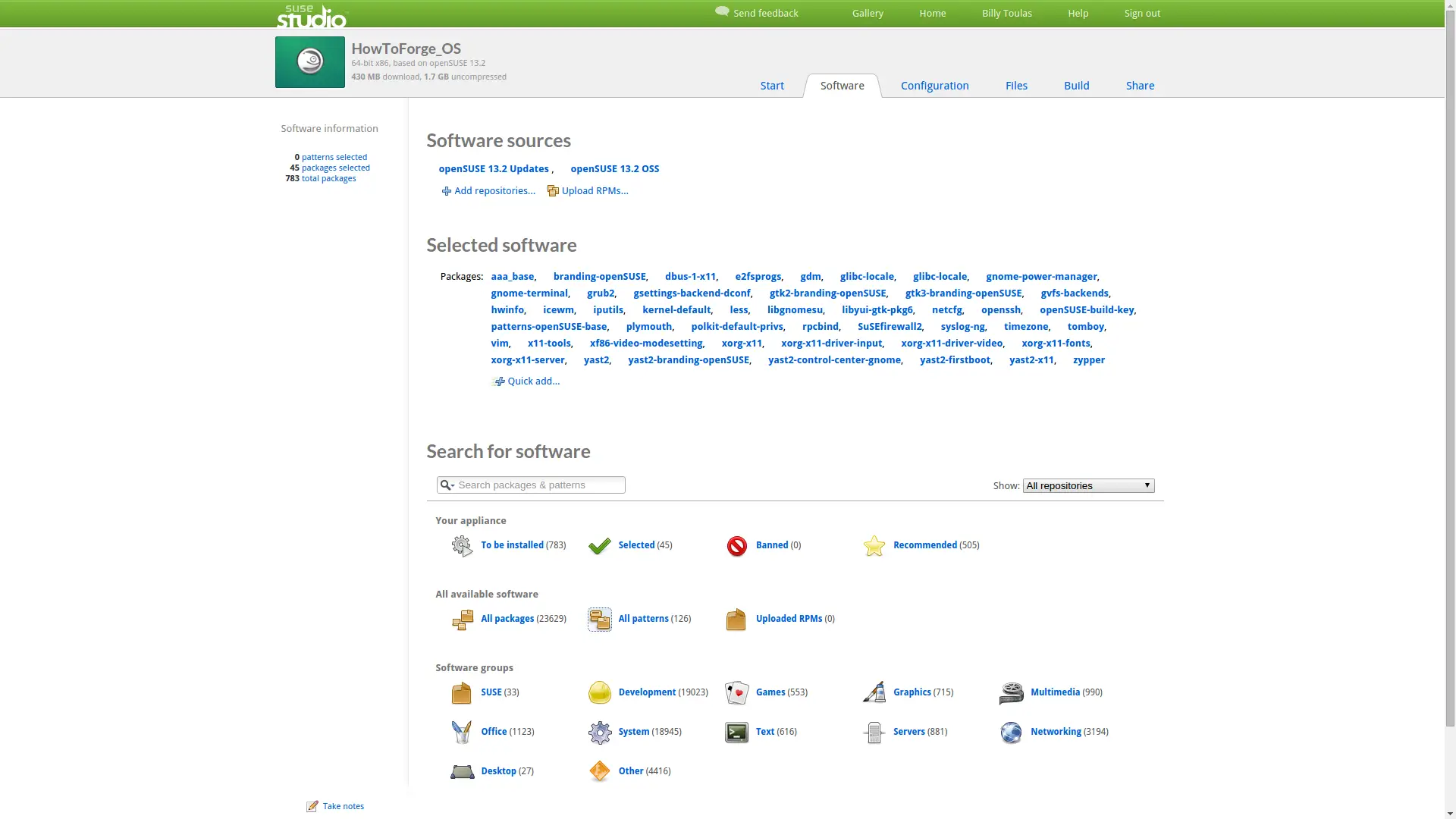
openSUSE 기본 소스에서 사용할 수 없는 패키지를 포함하려는 경우 이 시점에서 리포지토리를 추가하거나 제거할 수도 있습니다. 패키지 선택 단계에서 패키지 플라이기어를 포함하기 위해 openSUSE 게임 저장소를 추가했습니다. 이 분배는 확실히 곧 시작될 것입니다.
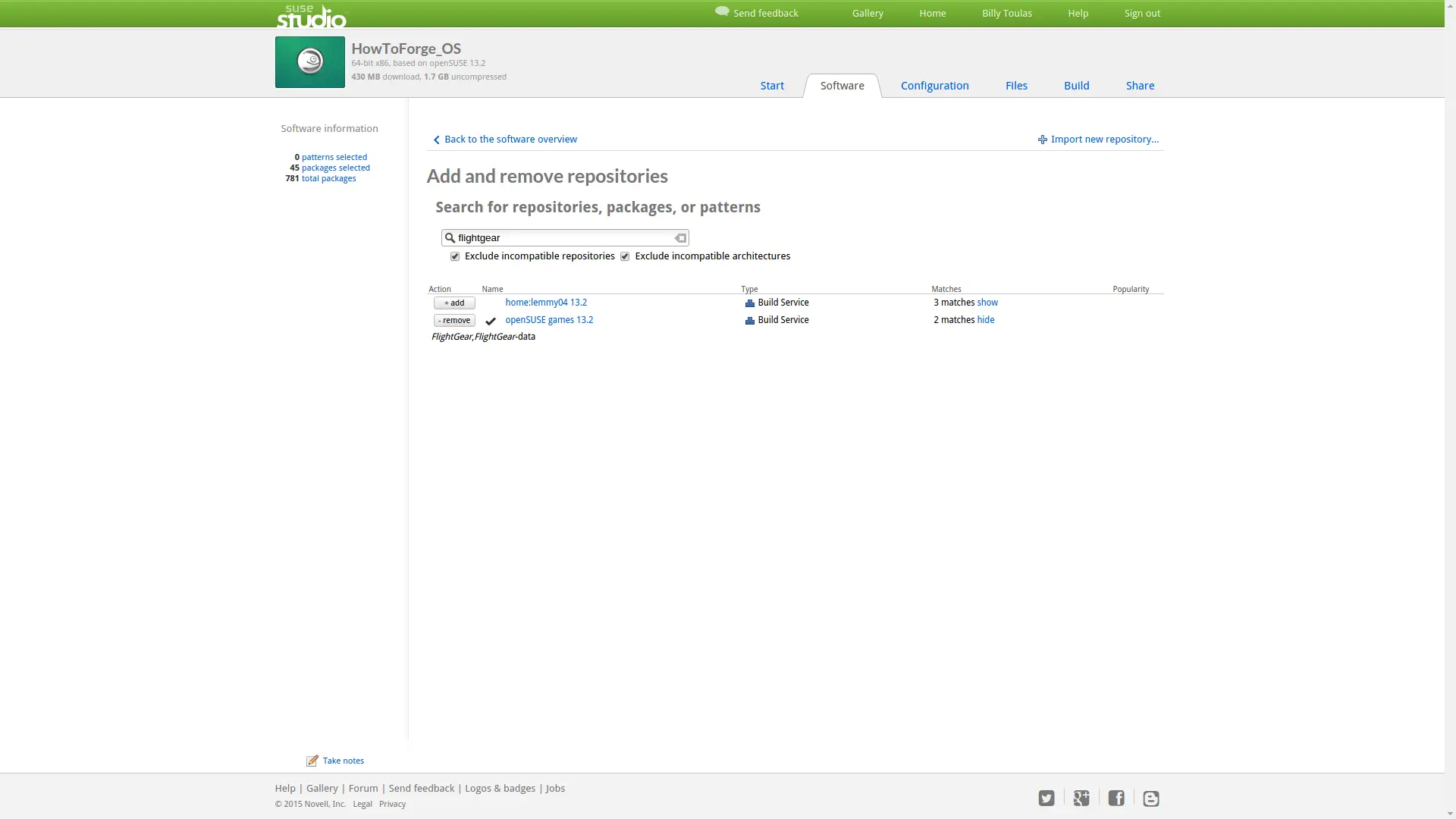
이전 화면으로 돌아가서 카테고리를 선택합니다. 그런 다음 오른쪽에서 활성 리포지토리 중 하나를 선택한 다음 "추가\를 클릭하여 시스템에 사전 설치하려는 소프트웨어 패키지를 선택할 수 있습니다. 여기서 몇 가지 추가 항목과 함께 gimp 및 inkscape를 추가했습니다.
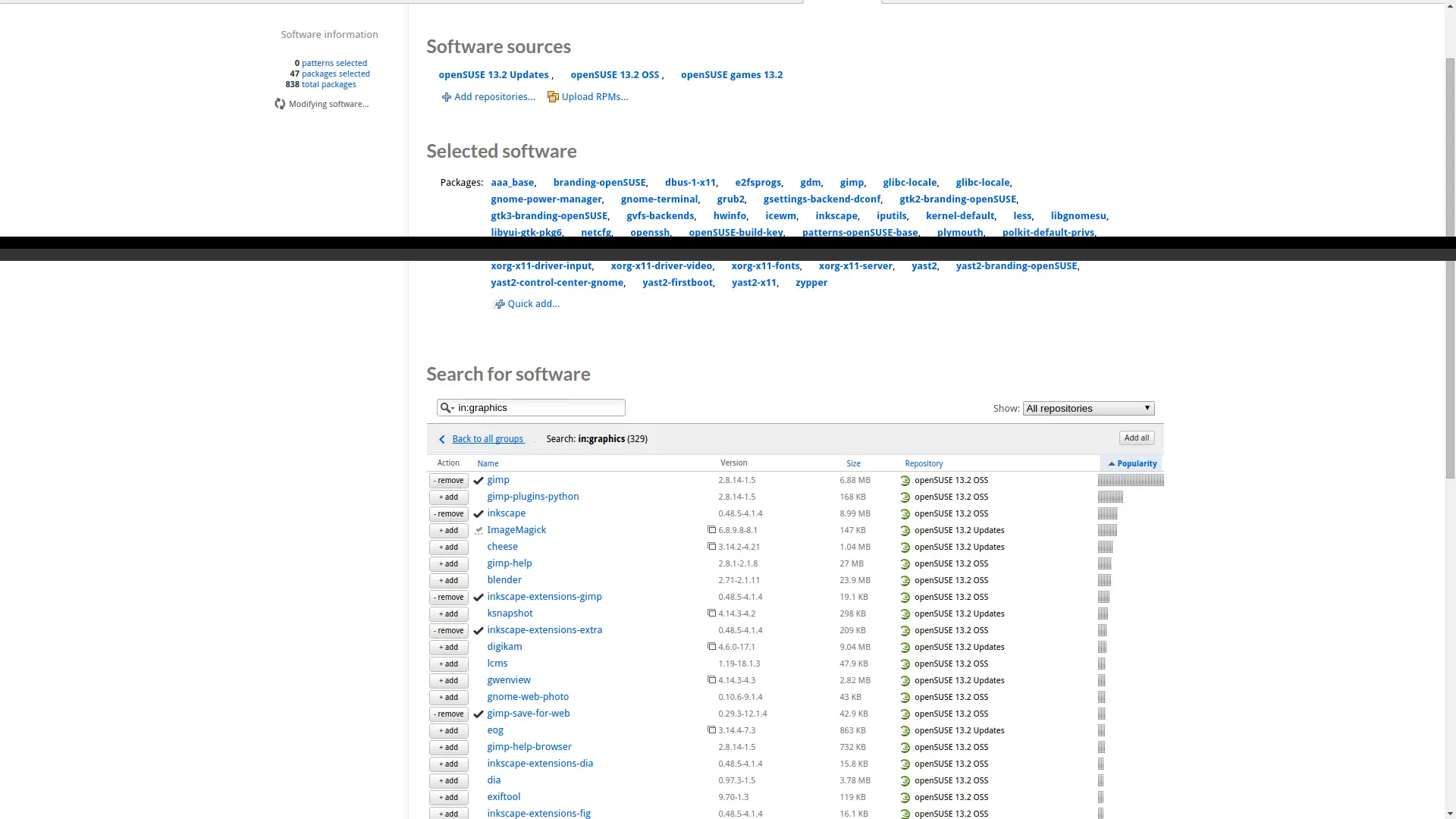
구성 탭에서 배포판을 특별하게 만드는 모든 세부 정보를 선택할 수 있습니다. 언어를 선택하고 사용자/패스를 추가하고 방화벽 설정을 선택합니다.

자동 사용자 로그인? 확인하겠습니다!
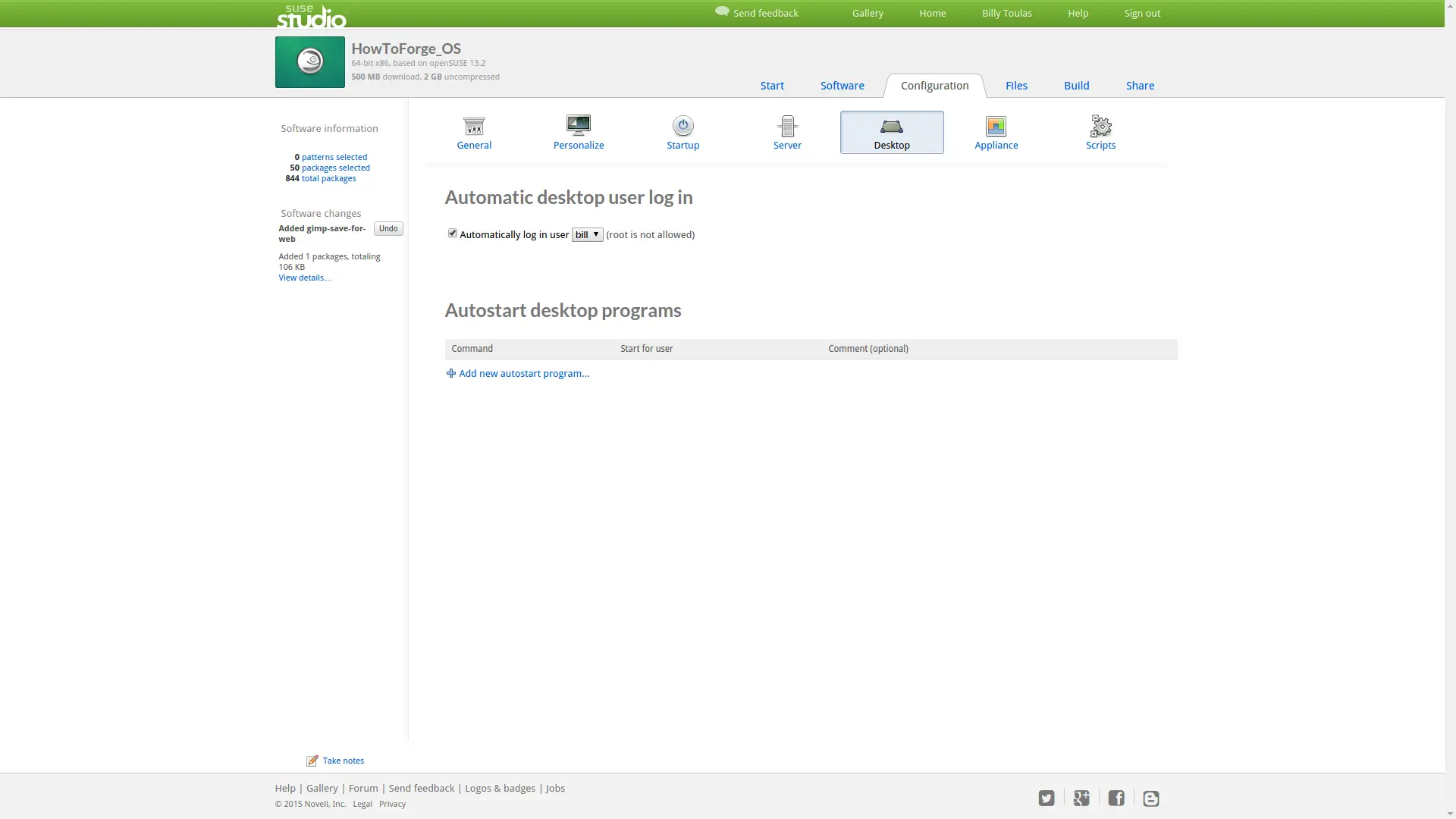
이것은 HowToForge OS의 초기 알파 버전이 될 예정이므로 하나처럼 보이도록 적절한 로고를 추가해야 했습니다.

짧은 시스템 설명은 작업을 다른 사람과 공유할 때 매우 중요합니다.

마지막으로 원하는 형식을 선택하고 빌드 버튼을 누릅니다. SUSE Studio는 필요할 수 있는 가능한 모든 형식을 제공하며 다양한 형식의 여러 버전을 빌드할 수도 있습니다.
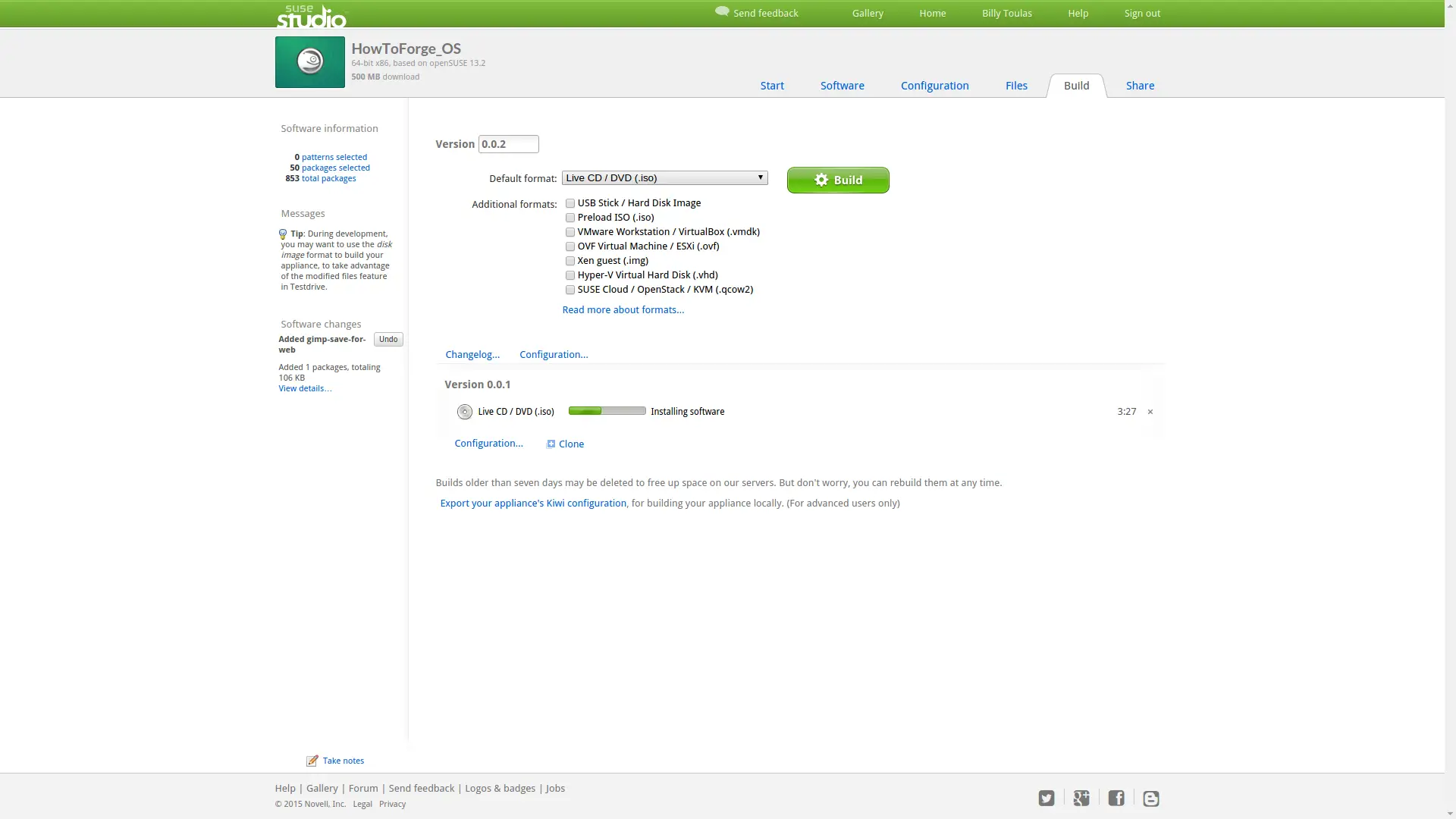
빌드 프로세스는 생성된 배포의 전체 크기에 따라 다소 시간이 걸릴 수 있지만 결과는 기다릴만한 가치가 있습니다. \다운로드를 누르고 새 시스템을 즐기십시오.
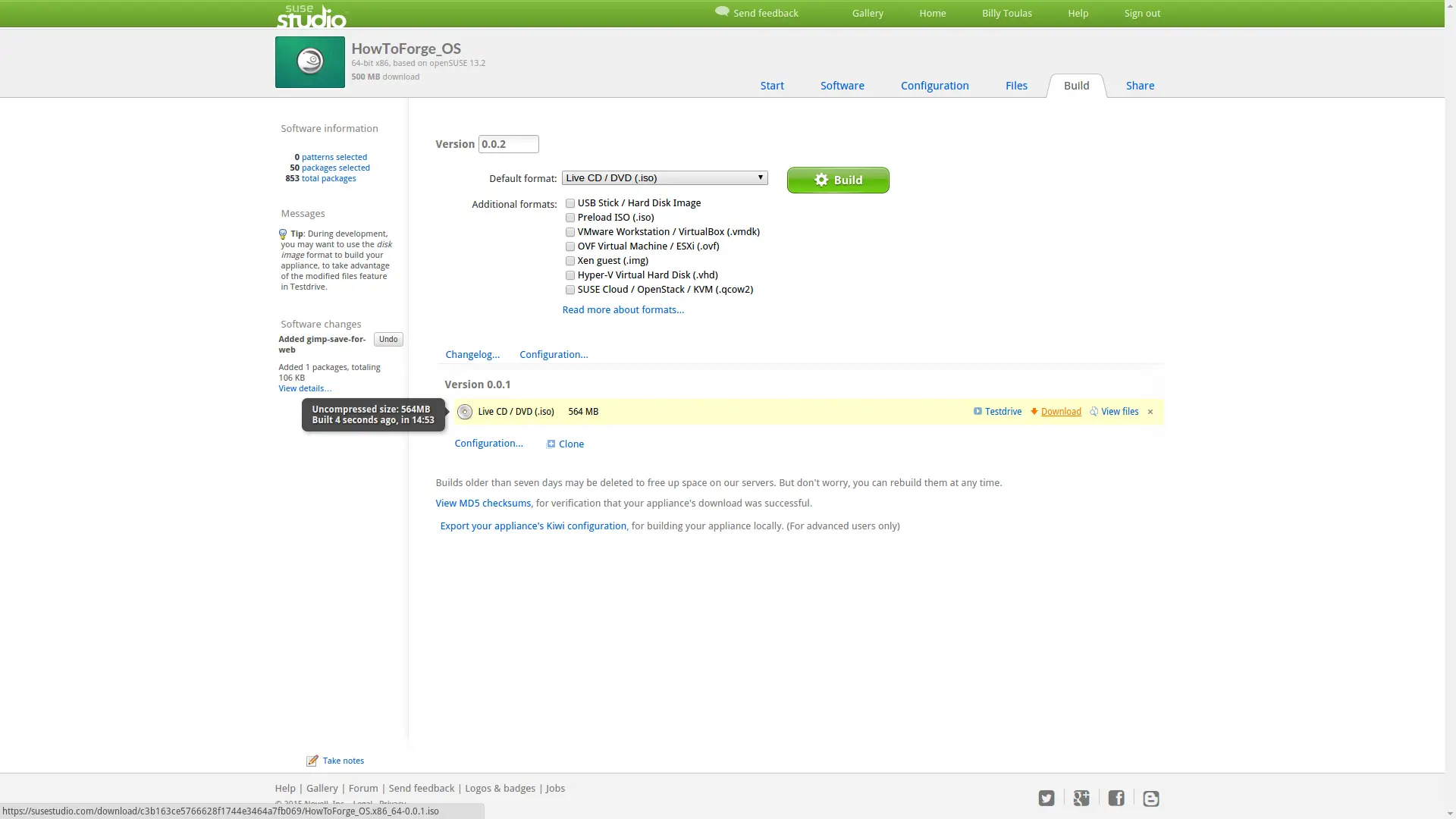
SUSE Studio에는 실제로 무한한 용도가 있습니다. ClamAV 및 하드 디스크 파티셔닝 도구 등으로 로드된 베어본 시스템 복구 CD를 만들거나 즉시 모든 것을 포함하는 많은 기가바이트의 완전한 기능을 갖춘 시스템을 구축할 수 있습니다. 유일한 제한은 그것이 openSUSE를 기반으로 한다는 것입니다. OpenSUSE는 대규모 사용자 및 개발자 커뮤니티와 함께 모든 기능을 갖추고 잘 지원되는 배포판입니다. 재미있게 보내세요!